Taiko-san Daijiro 2

- Главное меню
- Как поставить песни
- Инструкция по наращиванию кожи
- кредит

Вам нужно использовать iTunes для передачи музыкального файла Taiko Sanjiro (.tja).
Чтобы перенести музыкальный файл с компьютера, подключите iPhone или iPad к iTunes и скопируйте музыкальный файл (.tja) в папку «Документы» Taiko-san Daijiro 2.
Пожалуйста, посетите страницу поддержки Apple для получения подробных инструкций по отправке файлов.
https://support.apple.com/ru-ru/HT201301
Все переведенные песни будут в жанре «Без рубрики». Вы можете использовать встроенный инструмент управления файлами для сортировки по жанру.
1. Используйте Safari, чтобы загрузить счет Тайко Санджиро. (Поддерживается только формат zip с tja и аудиоданными)
2. После загрузки нажмите кнопку со стрелкой в правом верхнем углу, чтобы выбрать файл. (* 1, * 2)
3. Выберите файл и нажмите и удерживайте его. (* 3)
4. Выберите Share в меню. (* 4)
5. Выберите «Other» и выберите «Taiko-san Daijiro 2», чтобы открыть его из списка. (* 5, * 6)
6. «Taiko-san Daijiro 2» начнется, и песня начнется.
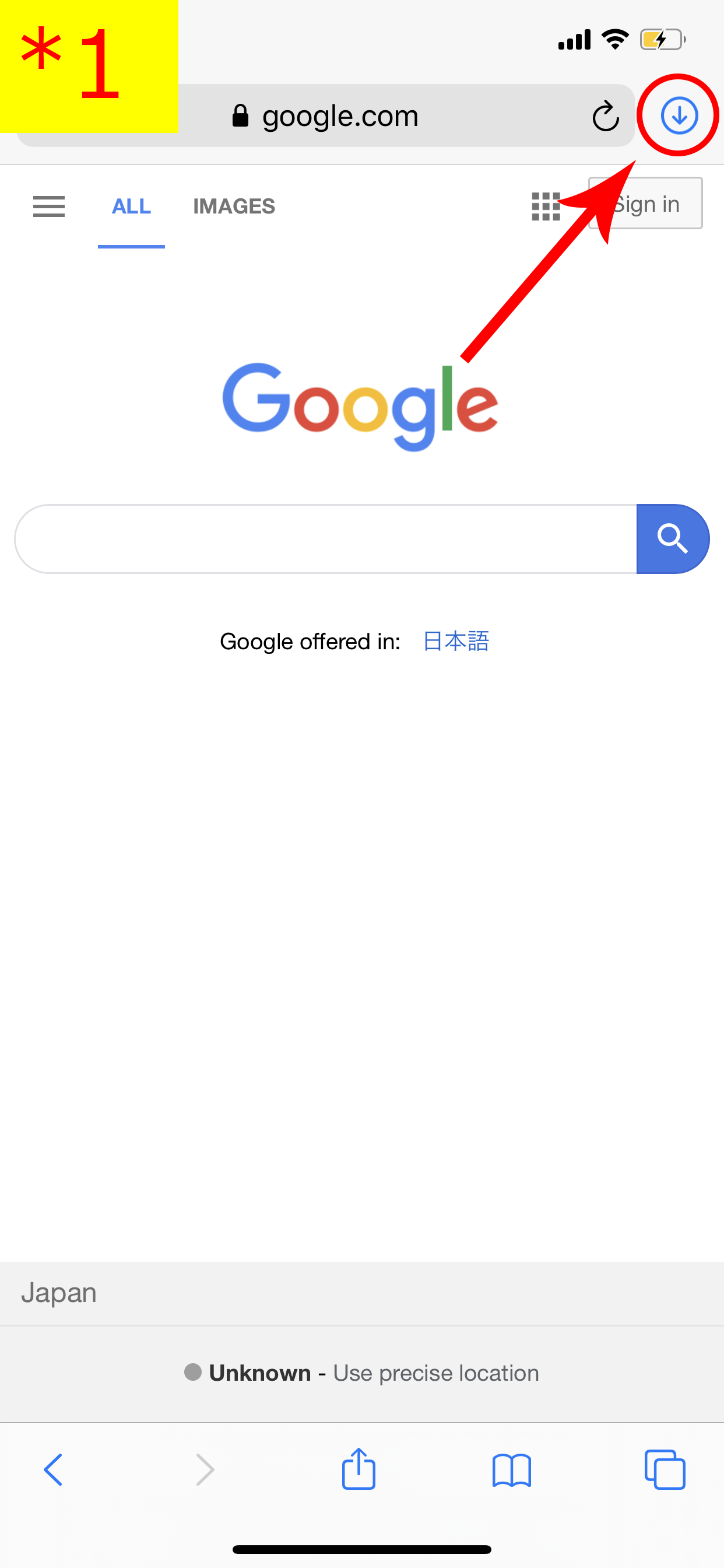
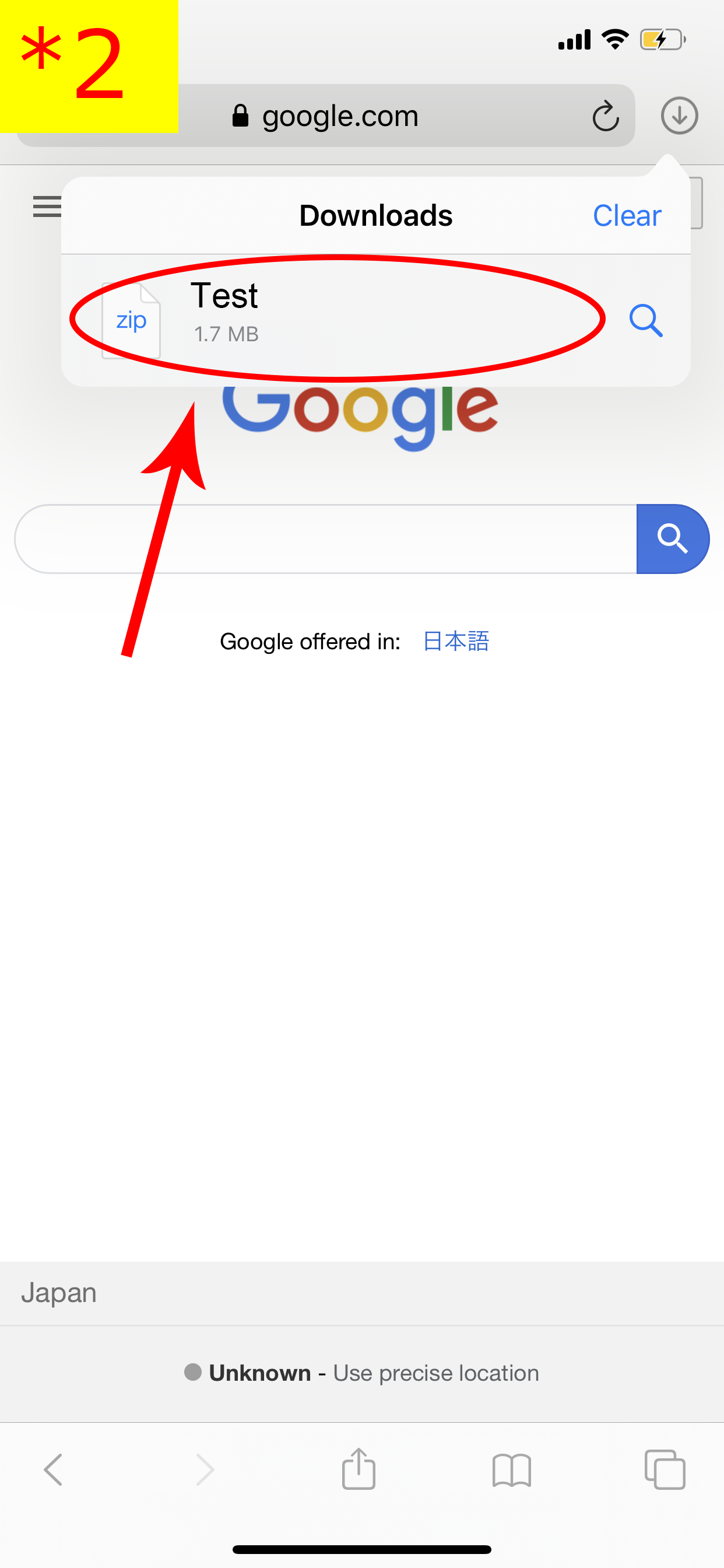
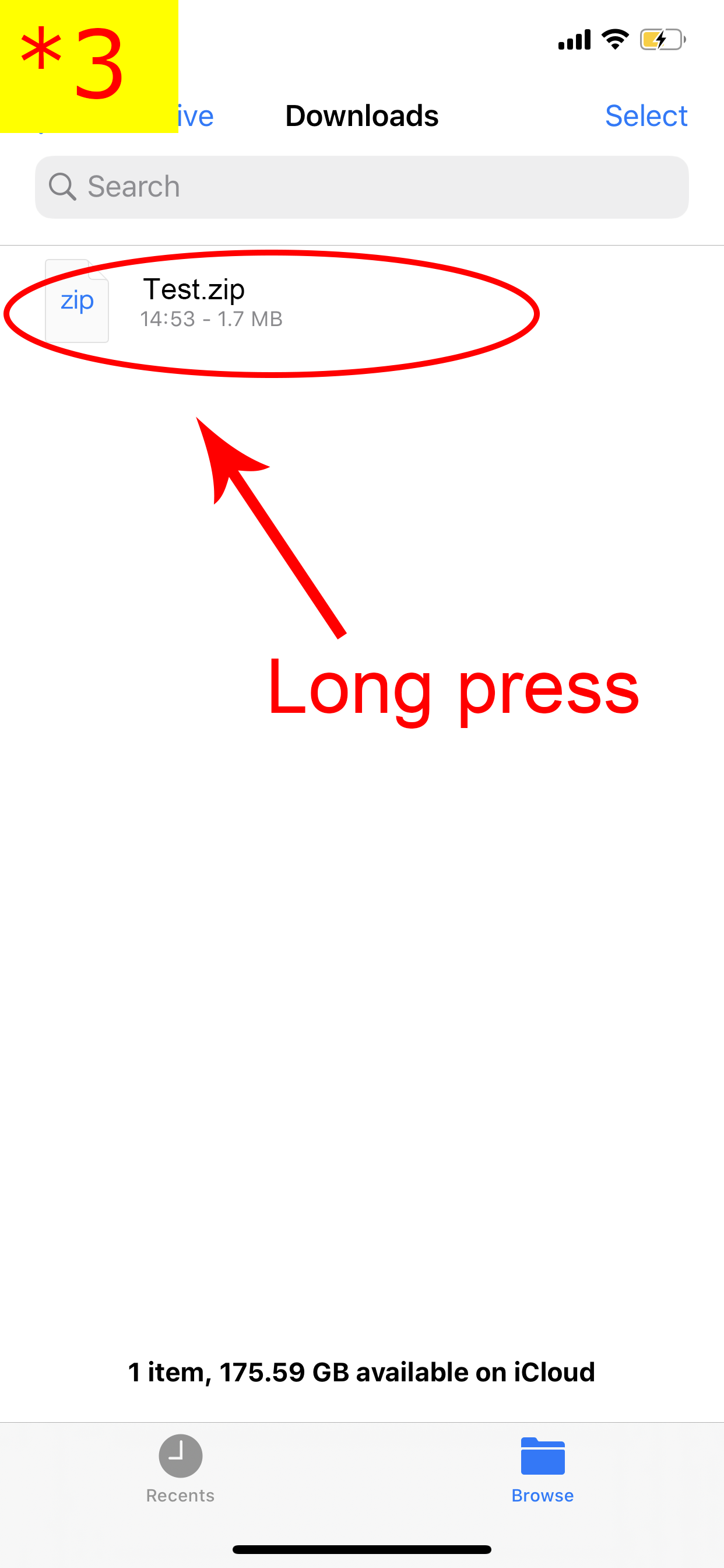
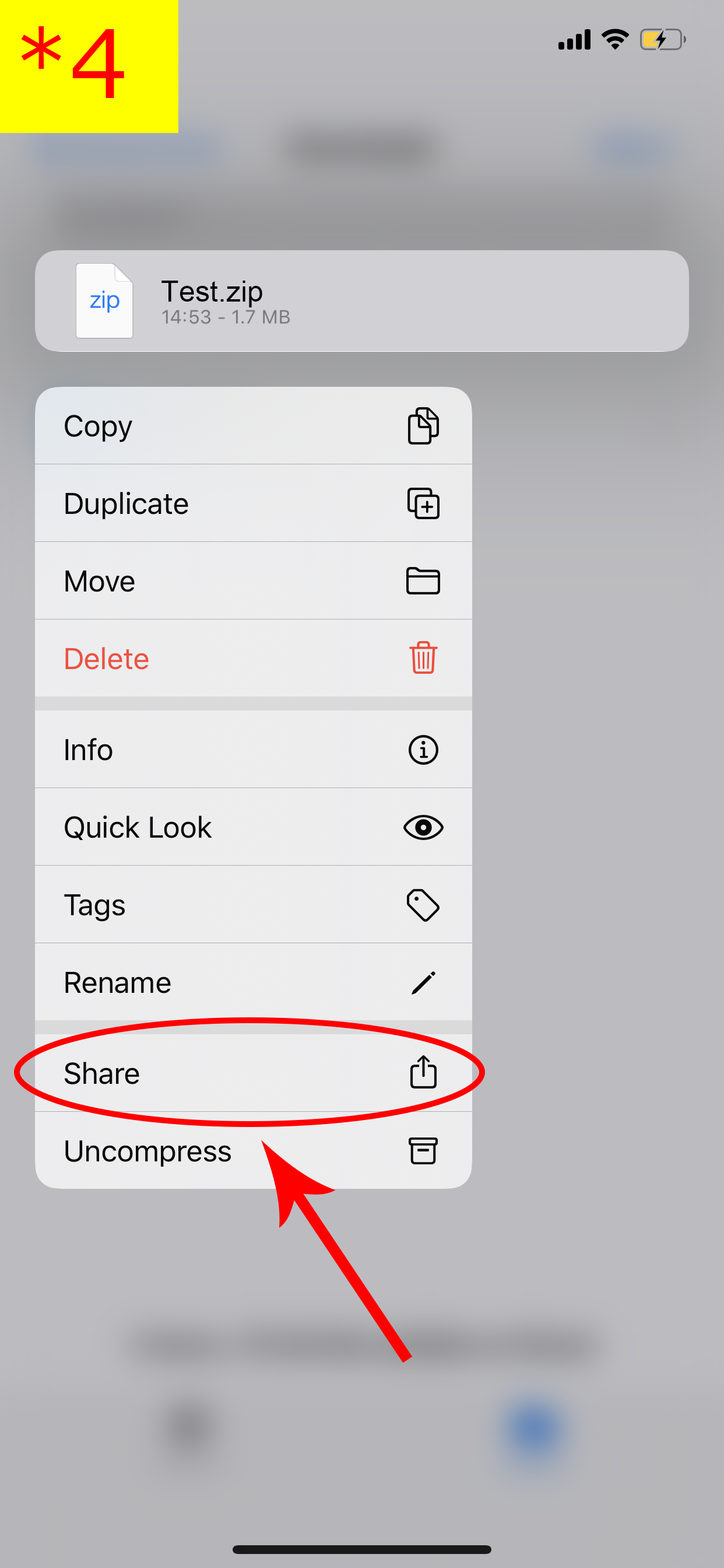
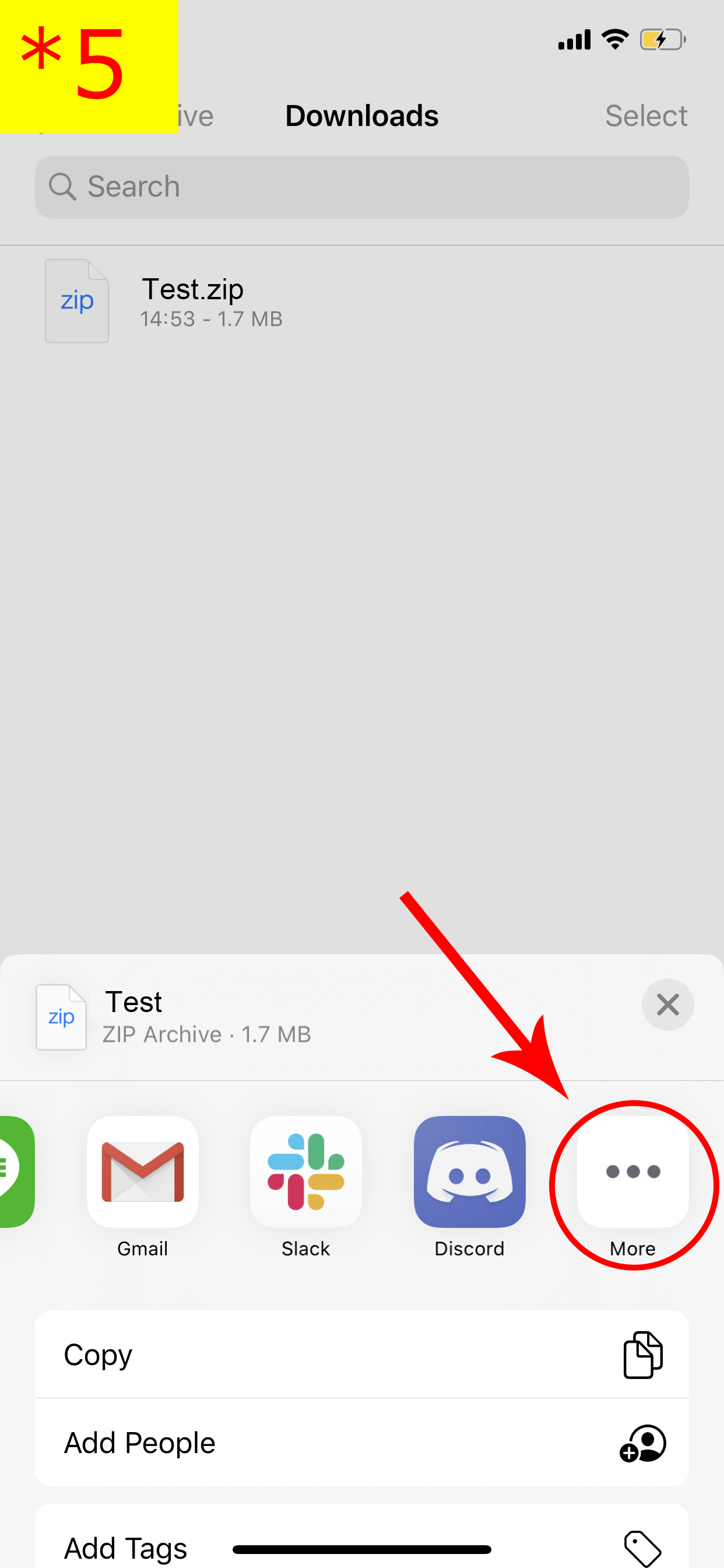
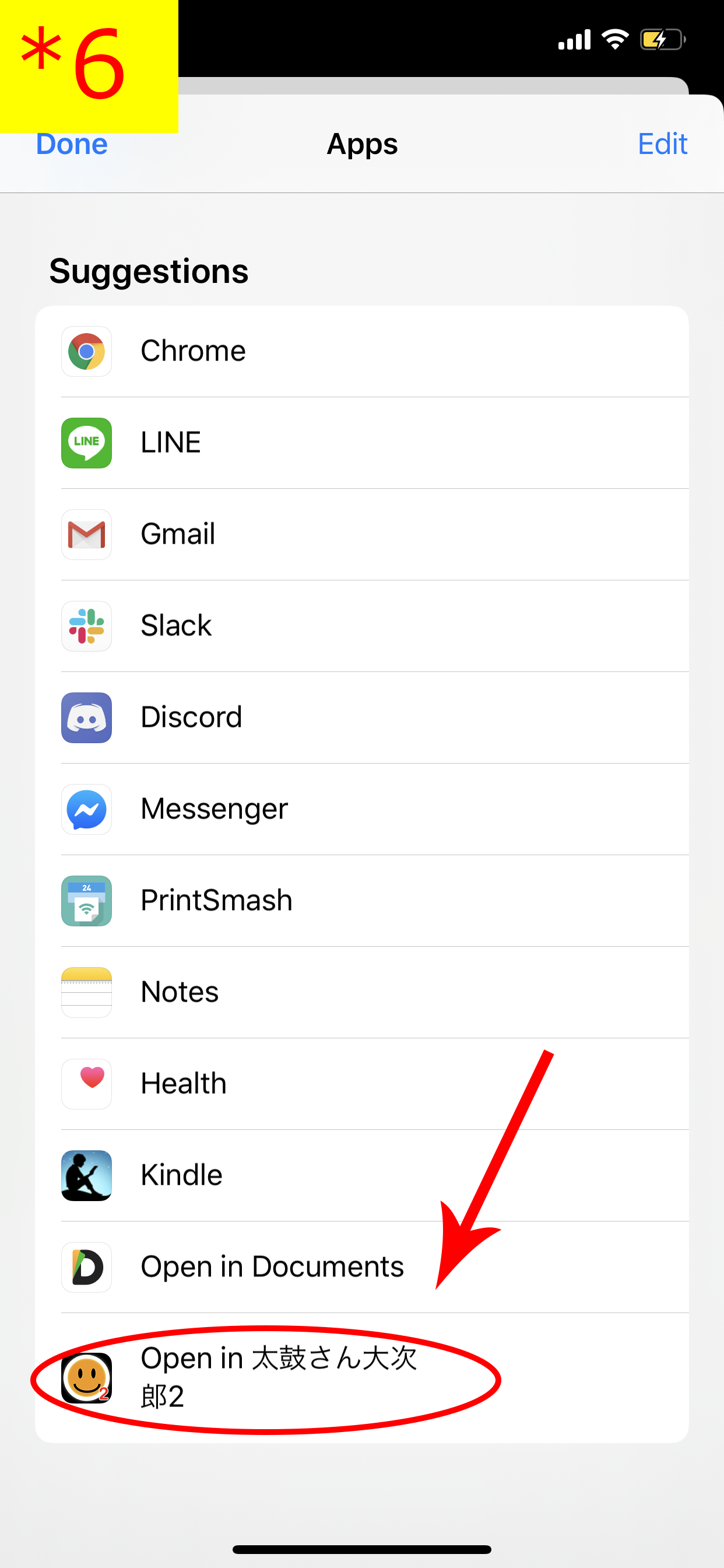

Поддерживаемые форматы песен: mp3, m4a и wav. ogg не поддерживается, потому что он не может быть воспроизведен в IOS.
OGG преобразуется в M4A во время выполнения, но не удаляет исходный файл OGG, поэтому занимает много места.
Создайте подпапку в папке «Документы».
Если вы поместите «genre.ini» в каждую подпапку, она станет папкой для каждого жанра.
Если файл genre.ini отсутствует в папке, он не распознается как папка жанра и переходит в жанр «Без рубрики».
Формат genre.ini
Пример)
[Genre]
GenreName="Название жанра"
GenreColor=#ff66ff
FontColor=#ffffff
Скин может быть изменен в Documents/theme/default.
* Скин выполнен в формате ПК-версии "Taiko-san Jiro 2".
* Формат "Taiko-san Jiro", который не является "Taiko-san Jiro 2", не поддерживается.
В основном, спецификации такие же, как в Taiko-san Jiro 2.
Ниже приводится расширенная инструкция для Тайко-сан Дайджиро 2
Напишите следующее в cvs темы, TAIKO_1 ~ 4 маленький, средний, большой и очень большой
Пример)
#PARTS,TAIKO_1,img/taiko01.png
#PARTS,TAIKO_2,img/taiko02.png
#PARTS,TAIKO_3,img/taiko03.png
#PARTS,TAIKO_4,img/taiko04.png
Комбинированные символы (БОЛЬШОЙ после 100 комбинаций), имя файла, x, y ,,,,
Пример)
#PARTS,STRING_COMBO,img/combo1.png,,,,,
#PARTS,STRING_COMBO_LARGE,img/combo2.png,,,,,
* Если вы не укажете x, y, он будет отображаться под NUMBER_COMBO, STRING_COMBO_LARGE.
непрерывные штрихи, имя файла, x, y, ширина рисования, (не используется), количество горизонтальных квадратов, количество вертикальных квадратов
↑Going Я собираюсь использовать неиспользованную часть восходящей линии связи.
Бланк: как обычно
1: по правому краю
2: по левому краю
3: по центру
#PARTS,NUMBER_ROLL,img/font_m.png,390,100,,3,12,7
#PARTS,NUMBER_BURST,img/font_L.png,525,130,,3,12,7
Название песни, имя шрифта, x, y, (не используется), размер шрифта, толщина точки, границы, границы, красные границы, зеленые границы, синие границы, альфа-рамки
↑ Я собираюсь использовать его, потому что наверху есть вакансия (не используется)
Бланк: как обычно
1: по правому краю
2: по левому краю
3: по центру
Пример) Выровнено по правому краю в результате
#FONT,RESULT_SONGTITLE,font.ttf,1220,38,1,43,2,4
This is not the drawing order of Jiro 2, so it is an extended instruction
RUNNER's drawing order is lower than MTAIKO
#EXTENSION,ORDER_RUNNER_TOLOWER
This is the first time you have ever used a gauge to draw a single line.
#EXTENSION,ORDER_GAUGE_TOLOWER
The following table shows the drawing order of COURSESYMBOL above MTAIKO
#EXTENSION,ORDER_COURSESYMBOL_TOUPPER
BALLOON_COMBO will be displayed for every 100 combos
#EXTENSION,BALLOON_COMBO_100
Напишите следующее в резюме темы
Пример)
#PARTS,PAUSE,img/pause.png
Напишите следующее в default.csv, не рисуйте черный пояс с 0
(Настройки в приложении также игнорируются)
#LETTEBOX,0
Напишите следующее в резюме темы
Пример)
#PARTS,LETTERBOX_L,img/letter_box_l.png
#PARTS,LETTERBOX_R,img/letter_box_r.png
・Добавьте '#LETTEBOX,0' к default.csv
・Установите LETTERBOX_L и LETTERBOX_R в single.csv и установите изображение 16:9 или более (140x720)
・ Установите SONGSELECT_BG в songselect.csv в 16:9 или более (1560x720)
・Установите RESULT_BG_CLEAR и RESULT_BG_FAILURE в result.csv для изображения 16:9 или более (1560x720)
・Если result.csv RESULT_BLIND установлен в 16:9 или выше (1560x720, 16:9 растягиваются)
* Цифры в скобках соответствуют горизонтальному размеру iPhone X при разрешении 1280x720.
Добавьте NUMBER_COMBO_XLARGE
Пример)
#PARTS,NUMBER_COMBO,img/combonumber.png,,,,,10,1
#PARTS,NUMBER_COMBO_LARGE,img/combonumber_l.png,,,,,10,1
#PARTS,NUMBER_COMBO_XLARGE,img/combonumber_xl.png,,,,,10,1
Пример) 10 комбо, 50 комбо, 100 комбо для переключения
Пример)
#PARTS,COMBO_EFFECT,img/comboeffect.png
#EXTENSION,COMBO_EFFECT,
правый X, правый Y, правый ход по оси Y, центр X, центр Y, центральный ход по оси Y, левый X, левый Y, ход по левой оси Y
По умолчанию)
#EXTENSION,COMBO_EFFECT,-8,-8,11, 0,0,11, 11,-12,11
(показано выше в 8 пикселей)
#EXTENSION,COMBO_EFFECT,-8,0,11, 0,8,11, 11,-4,11
CHAOS
заглавие "School Load"
Сочинение:Toshiyuki Azuma
http://azu-soundworks.net/
Создание счета: MIRION
http://ux.getuploader.com/mtjs36429/